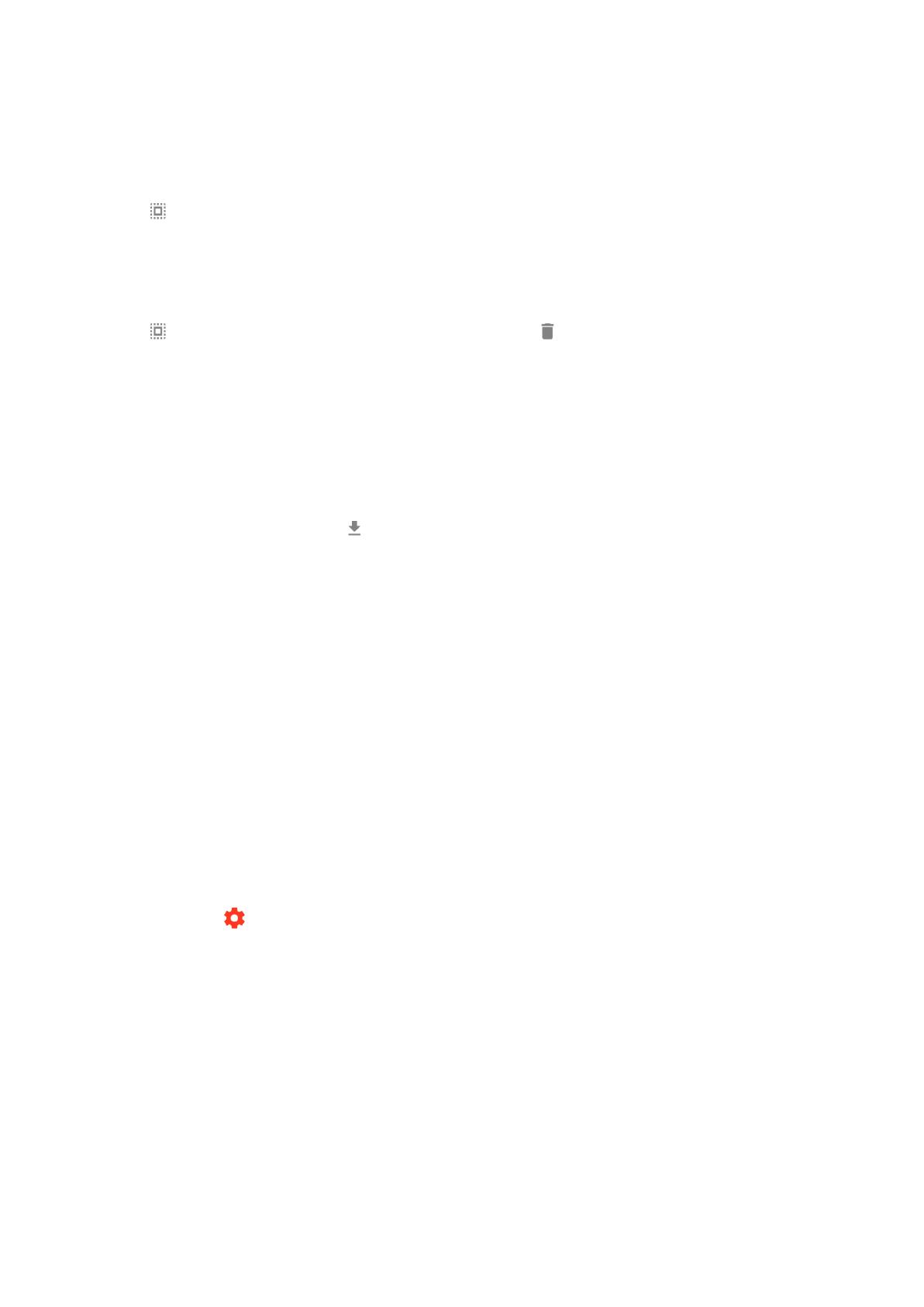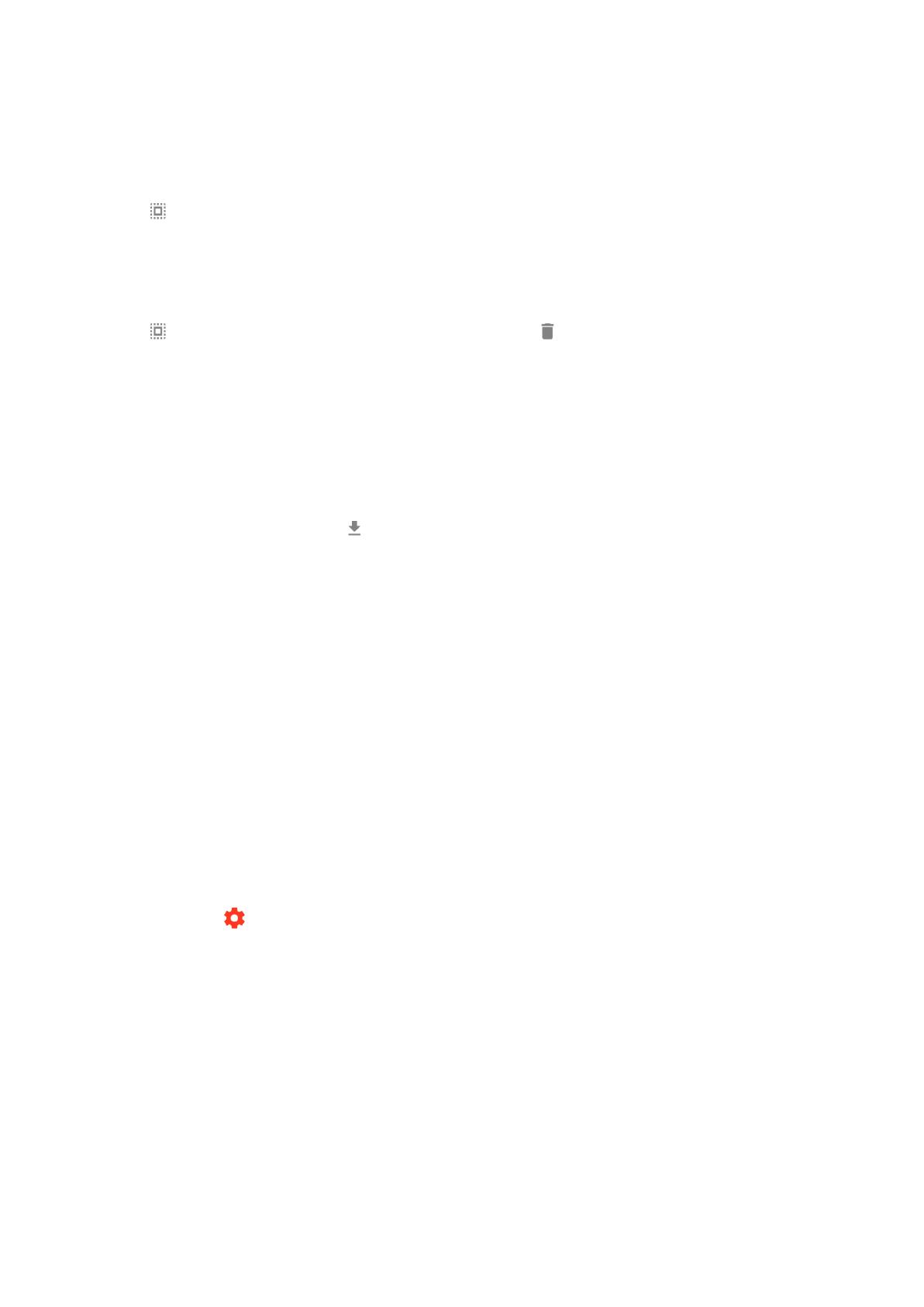
FRA-9
Sélectionnez les photos à masquer en appuyant sur les photos que vous souhaitez masquer.
Les photos cachées ne seront PAS supprimées de votre cadre, vous pouvez toujours les
sélectionner pour les regarder.
Utilisez pour masquer ou afficher toutes les photos.
Supprimer des photos :
Sélectionnez les photos à supprimer définitivement de votre cadre en appuyant dessus.
Utilisez pour sélectionner ou désélectionner tout et pour supprimer les photos
sélectionnées.
Importer des photos :
Vous permet d’importer des photos à partir d’une carte SD externe de 32 Go max.
Avant d’essayer d’importer des photos à partir d’une carte SD, assurez-vous d’avoir une
carte SD avec des photos insérées dans votre cadre.
Commencez par la sélection les photos à importer sur votre cadre. Une fois sélectionnées,
appuyez sur le bouton importer pour commencer l'importation.
Actuellement il n’est pas possible d’ajouter une légende ou de définir la partie la plus
importante de la photo lors de l’utilisation de la fonction d’importation. Vous pouvez
également vous ajouter à votre liste d’amis et les envoyer à l’aide de l’application.
Exporter des photos
Vous permet d’exporter des photos du cadre vers un stockage externe (ex. carte microSD).
La fonction d’export exporte toutes les photos sur le cadre ainsi que les photos de profil.
Mes amis
Cette liste contient toutes les personnes qui ont le droit d'envoyer des photos à votre cadre.
Changer les options d’un ami
Cliquez sur l’icône des options pour ouvrir le menu options des amis. Là, vous pouvez
autoriser/interdire à un ami de partager le code avec le cadre. Si cette option est activée, l’ami peut
récupérer et partager le code dans le cadre à partir de son application.
Dans le menu d’options, vous pouvez également supprimer un ami, en appuyant sur le bouton
SUPPRIMER UN AMI. Cela supprime l’ami de la liste et supprime ainsi son autorisation d’envoi de
photos au cadre. Il vous sera alors demandé de confirmer la suppression et si vous souhaitez
supprimer toutes les photos précédemment reçues de cet ami.
Supprimer une personne
Pour supprimer une personne de cette liste, c.-à-d ne plus lui donner l'autorisation de vous